検索はキーワードに基づいています。
例:「手順」
自然言語で検索しないでください
例:「新しいプロシージャを作成するにはどうすればよいですか?」
ブール値をレンダリング
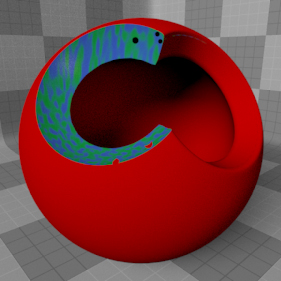
ブール値は、3Dコンピュータグラフィックスに関連するものであり、あるメッシュアイテムのジオメトリを使用して別のメッシュアイテムのジオメトリを変更する手法です。それらの交点は、他の方法では作成するのが難しいと思われる減算トリムサーフェスを生成します。レンダリングブール項目は、メッシュ自体を物理的に変更する必要なく、レンダリング時にオブジェクトまたはサーフェスの領域をトリミングする手段を提供します。利点は、メッシュが完全にそのまま残り、結果が完全にアニメート可能であり、レンダリングされたブール値がトリミングされたメッシュと交差するテクスチャ可能なサーフェスを生成することです。また、ブール値はレンダリング時に最終的なサブディビジョンジオメトリで生成されるため、サブディビジョンサーフェスのブール値のトリミングに通常関連するエラーが発生する可能性は低くなります。
レンダリングブールを追加する
レンダリングブール項目をシーンのシーンに追加できます。 Itemsリスト、クリックしてAdd Item > Volumes、次にダブルクリックRender Boolean。追加されると、アイテムは下部に表示されますItemsリスト。選択すると、ブール関数を制御するいくつかの属性がプロパティパネル。
材料の塗布
レンダリングブールの手続き型ジオメトリオプションを利用する場合、アイテムマスクを使用して、結果のブールサーフェスをテクスチャリングできます。のレンダリングブール項目を右クリックすると、 Itemsリストと選択Create Item Maskオプション、新しい材料グループがに追加されますShader Tree。次に、 Add LayerのオプションShader Treeブーリアンがターゲットメッシュと交差する領域のみに限定されるマテリアルとテクスチャレイヤーを追加します。レイヤーの操作の詳細については、 Shader Tree、 見るシェーダーツリー。明示的に無効にしない限り、レンダーブールアイテムはシーン内のすべてのアイテム/サーフェスをトリミングします。 Enable Surface Clippingのオプション素材サーフェスごとのアイテム(このオプションは、すべてのサーフェスに対してデフォルトで有効になっています)。ときUse Surfaceオプションがカスタムブールメッシュで有効になっている場合、交差するサーフェスはメッシュアイテム自体からそのサーフェスシェーディングを取得します。これを望まない場合は、 Local Shaderターゲットサーフェスが独自のマテリアル属性を保持するオプション。
アニメーションブール
手続き型のシェイプオプションを使用するとき、またはSurface as Volumeメッシュレイヤーを指定します。ターゲットメッシュレイヤーをアニメーション化すると、アニメーション化されたブール演算が生成されます。キーフレームの設定とアニメーションの詳細Modo、 見るアニメ化。
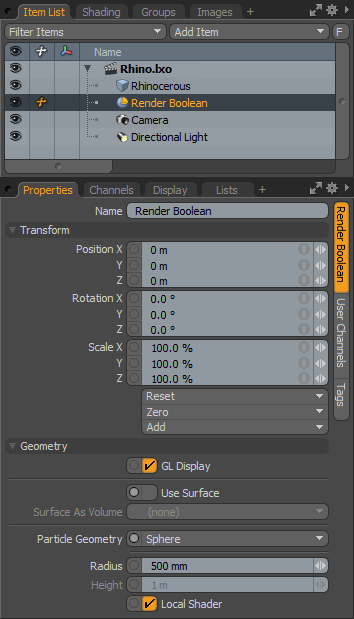
|
オプション |
説明文 |
|---|---|
|
Name |
現在のアイテム名を表示します。フィールドをクリックして新しい名前を入力することで変更できます。 |
|
Transform |
|
|
Position |
XYZ空間でアイテムを数値で配置できるようにするアイテム変換。デフォルトでは、 Position変換は中心位置から始まります。 |
|
Rotation |
アイテムの回転を数値で設定できるアイテム変換。デフォルトでは、 Rotation変換は中心位置から始まります。 |
|
Order |
回転がカメラアイテムに適用される順序を設定できます。回転が適用される順序を変更すると、ジンバルロックを削減または排除できる場合があります。 |
|
Scale |
アイテムのサイズを数値で設定できるアイテム変換。デフォルトでは、スケール変換は中心位置から始まります。 |
|
Reset |
選択した変換値をにリセットします(0,0,0)アイテムをデフォルトの状態に戻します。 |
|
Zero |
選択した変換プロパティ値をにリセットします0、中心位置とメッシュ位置はそのままにします。 |
|
Add |
変換アイテムは、その変換値を格納し、位置、回転、スケールを制御するアイテムに関連付けられたチャネルグループです。デフォルトでは、新しいアイテムには変換アイテムが関連付けられていません(ただし、ここでは、 Propertiesパネル)。必要な変換のみが必要に応じて追加され、シーンのオーバーヘッドが削減されるため、これは最適化として役立ちます。それらを追加する方法はいくつかあります。1つは、さまざまな変換ツールの1つを使用して(または値の入力フィールドを編集して)ターゲット項目を単純に変換する方法です。このアクションにより、特定の変換アイテムが自動的にChannelsビューポートリスト。のAddこの関数を使用して、選択した変換のセットをChannelデフォルトを維持しながらリスト0,0,0値(参照に必要なステップ。チャネルをオーバーライドするために、最初に存在する必要があります)。 |
|
Geometry |
|
|
GL Display |
3D OpenGLビューポートでのパーティクルジオメトリプロキシの表示を切り替えます。一般に、ブール値アイテムのレンダリング方法(デフォルトの状態)の概算を取得するには、これを有効にする必要がありますが、特定のインスタンスでは、このオプションを無効にすると役立つ場合があります。 |
|
Use Surface |
有効にすると、シーンから任意のメッシュレイヤーを選択してブールボリュームとして使用できます。レンダリングブール値はほぼすべてのジオメトリタイプで機能しますが、最良の結果を得るには、どちらも完全に閉じた水密モデルである必要があります。つまり、漏れることなく実質的に水を保持できます。 |
|
Surface As Volume |
ブール演算に使用されるメッシュレイヤーを指定します。 Use Surface有効になっています。 |
|
Particle Geometry |
ブール値のレンダリング項目は、手続き型ジオメトリも生成します。立方体、球体、円柱から選択できます。 |
|
Radius/Height |
パーティクルジオメトリオブジェクトの外側の寸法を定義します。Radius球と立方体の形状の全体的な寸法を指し、 RadiusそしてHeight一緒に作業して、円柱の寸法を定義します。 |
|
Local Shader |
このオプションは、レンダリングブールの手続き型ジオメトリを使用するときに適用されます。レンダリングブールアイテム自体のアイテムマスクをShader Treeそれにマテリアルとシェーディングを割り当てます。の有効化Local Shaderオプションは、切り取られた部分のアイテムマスクの定義されたシェーディングを使用します。無効にすると、トリミングされるアイテムのシェーディングが切り取り部分に適用されます。 |
ヒント: レンダリングブール値はジオメトリのトリミングに厳密ではなく、次のようなボリュームアイテムにも影響を与える可能性がありますブロブ、 スプライトそしてボリューム。
役に立たなかったのでごめんなさい
なぜこれが役に立たなかったのですか? (当てはまるもの全てをご確認ください)
ご意見をいただきありがとうございます。
探しているものが見つからない場合、またはワークフローに関する質問がある場合は、お試しくださいファウンドリサポート。
学習コンテンツを改善する方法についてご意見がございましたら、下のボタンを使用してドキュメントチームにメールでお問い合わせください。
フィードバックをお寄せいただきありがとうございます。